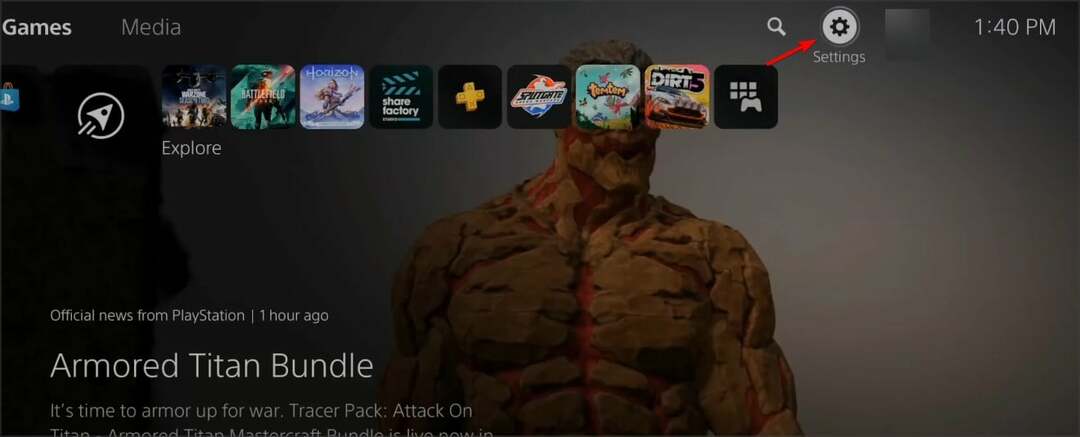لماذا قد يخدمك إصدار التطبيق الأقدم بشكل أفضل
- يمكن إصلاح الخطأ 1 في Jio Cinema عن طريق تمكين بيانات الخلفية أو استعادة أسماء نقاط الوصول الخاصة بك إلى الوضع الافتراضي.
- يمكنك أيضًا تجربة حظك باستخدام VPN أو العودة إلى الإصدار السابق.
- اجلس بينما نستكشف المزيد من هذه الحلول.

كونها Jio Cinema واحدة من أكبر مقدمي الخدمات عند الطلب في الهند، فهذا يعني أنها ليست معفاة من المشكلات العرضية مثل الخطأ 1. ومن حسن حظك، قمنا بتضييق نطاق أفضل الحلول حتى تتمكن من العودة إلى البث في أي وقت من الأوقات.
لماذا تظهر Jio Cinema الخطأ 1؟
هذا خطأ قد يحدث أثناء البث مما يمنع تشغيل الفيديو. قد يكون الخادم محملاً بشكل زائد، أو قد تكون لديك مشكلات في الاتصال بالإنترنت، أو قد يكون هناك مشكلات في تحديث التطبيق الأخير.
- كيف أقوم بإصلاح الخطأ 1 في Jio Cinema؟
- 1. تمكين بيانات الخلفية
- 2. إعادة تعيين أسماء نقاط الوصول
- 3. حذف ذاكرة التخزين المؤقت للتطبيق
- 4. قم بإلغاء تثبيت تحديثات التطبيق الأخيرة
- 5. استخدم VPN
- 6. قم بتغيير إعدادات DNS الخاصة بك
- 7. أعد تثبيت تطبيق Jio Cinema
- 8. اتصل بالدعم
كيف أقوم بإصلاح الخطأ 1 في Jio Cinema؟
ابدأ بالحلول البسيطة التالية:
- تأكد من أن لديك اتصال إنترنت مستقر وفعال، ثم تحقق من أن خوادم Jio Cinema قيد التشغيل.
- أغلق أي نطاق تردديدعمليات الاختزالوالتطبيقات والأجهزة.
- تحقق من جهازك للحصول على تحديثات البرامج الثابتة وأعد تشغيله.
1. تمكين بيانات الخلفية
- على هاتفك، اذهب إلى إعدادات.

- قم بالتمرير لأسفل وحدد تطبيقات.

- تحديد موقع سينما جيو التطبيق وانقر عليه.
- انقر على بيانات الجوال.
- التبديل على السماح باستخدام بيانات الخلفية خيار.

يمكن أن تساعد بيانات الخلفية التطبيق على العمل بكفاءة أكبر. فهو يتأكد من تحديث تطبيقك بأحدث المعلومات في جميع الأوقات حتى لا تضطر إلى إعادة تنزيل الملفات الكبيرة من البداية في كل مرة تفتح فيها تطبيقك.
كيف نقوم بالاختبار والمراجعة والتقييم؟
لقد عملنا طوال الأشهر الستة الماضية على بناء نظام مراجعة جديد لكيفية إنتاج المحتوى. وباستخدامه، قمنا بعد ذلك بإعادة تصميم معظم مقالاتنا لتوفير الخبرة العملية الفعلية للأدلة التي قمنا بإعدادها.
لمزيد من التفاصيل يمكنك القراءة كيف نقوم بالاختبار والمراجعة والتقييم في WindowsReport.
وهذا أيضًا هو الوقت المناسب لذلك تعطيل أي حدود لعرض النطاق الترددي ربما تكون قد قمت بالإعداد للتأكد من عدم تقييد تطبيق Jio Cinema الخاص بك عند البث.
2. إعادة تعيين أسماء نقاط الوصول
- على هاتفك، اذهب إلى إعدادات.

- انقر على روابط.
- بعد ذلك، اضغط على شبكات الهاتف المحمول>أسماء نقاط الوصول.

- اضغط على الأشكال البيضاوية الثلاثة في الزاوية اليمنى العليا ثم اضغط عليها إعادة تعيين إلى الافتراضي.

إعادة تعيين أسماء نقاط الوصول هي عملية تغيير اسم نقطة الوصول. يمكن استخدام هذا لتجنب التدخل من الشبكات الأخرى القريبة. إنها لفكرة جيدة أيضًا إعادة تعيين معلومات تسجيل الدخول الافتراضية لجهاز التوجيه اللاسلكي الخاص بك إذا حصل شخص آخر على بيانات الاعتماد الخاصة بك.
3. حذف ذاكرة التخزين المؤقت للتطبيق
3.1 تطبيق التلفاز
- على جهاز التلفزيون الخاص بك، ابحث عن إعدادات.

- اذهب إلى تطبيقات وحدد سينما جيو.
- قم بالتمرير لأسفل ثم اضغط امسح البيانات و مسح ذاكرة التخزين المؤقت.
3.2 تطبيق أندرويد
- اضغط على الإعدادات على هاتفك.
- بعد ذلك، اضغط على تطبيقات.

- أعثر على سينما جيو برنامج واضغط عليه.
- قم بالتمرير لأسفل وحدد تخزين.

- انقر على امسح البيانات و مسح ذاكرة التخزين المؤقت،ثم أعد المحاولة.

3.3 ذاكرة التخزين المؤقت للمتصفح
- في هذه الخطوة، سنستخدم متصفح Chrome.
- قم بتشغيل متصفح Chrome الخاص بك وانقر فوق علامات الحذف العمودية الثلاثة في الزاوية اليمنى العليا.
- يختار إعدادات.

- انقر فوق الخصوصية والأمن، ثم حدد محو بيانات التصفح.

- يفحص ملفات تعريف الارتباط وبيانات الموقع الأخرى والصور والملفات المخزنة مؤقتًا، ثم ضرب امسح البيانات.

4. قم بإلغاء تثبيت تحديثات التطبيق الأخيرة
- على جهاز التلفزيون الخاص بك، ابحث عن إعدادات.

- اذهب إلى تطبيقات وحدد سينما جيو.
- يختار إلغاء تثبيت التحديثات.

بالنسبة للأجهزة الأخرى، قد لا يكون هذا الخيار متاحًا. عليك أن تفعل ذلك تنزيل نسخة أقدم من موقع طرف ثالث. فقط تأكد من أن لديك برنامج مكافحة فيروسات شامل للحصول على أقصى قدر من الحماية.
لا يرتبط WindowsReport بـ 9apps.com. إذا اخترت تنزيل البرنامج من الموقع، قم بإجراء العناية الواجبة أولاً.
5. استخدم VPN
يحدث الخطأ 1 في Jio Cinema لعدة أسباب وأحدها هو اتصال VPN الذي قد تستخدمه. عند الاتصال بخادم VPN، يتغير عنوان IP الخاص بك وقد يتسبب ذلك في حدوث مشكلات. يحتوي التطبيق بالفعل على قيود على الموقع، لذا يتعين عليك التعامل بحذر عند اختيار الخادم الخاص بك.
لذا، ما نوصي به للمستخدمين هو إيقاف اتصال VPN الخاص بهم قبل الاتصال بتطبيق Jio Cinema أو قم بالتبديل إلى VPN أكثر موثوقية خيار.
- خطأ جيو 7050: كيفية إصلاحه
- 5 طرق لإصلاح رمز الخطأ A19 على ستان
6. قم بتغيير إعدادات DNS الخاصة بك
- توجه إلى إعدادات التطبيق باستخدام شبابيك + أنا الاختصار.
- يختار الشبكة والانترنت من الشريط الجانبي الأيسر واختر واي فاي أو إيثرنت من القسم الأيمن، حسب اتصالك بالإنترنت.

- قم بالتمرير لأسفل وحدد خصائص الأجهزة.

- تحديد موقع تعيين خادم DNS الإعداد وانقر فوق يحرر الزر المجاور له.

- سيؤدي هذا إلى فتح تحرير إعدادات DNS يظهر فجأة. هنا، قم بتوسيع القائمة المنسدلة في الأعلى واختر يدوي بدلاً من تلقائي (DHCP).
- بعد ذلك، قم بتمكين التبديل لأي منهما IPv4 أو IPv6، بناءً على نوع اتصال IP.

- الآن قم بتوفير عنوان خادم DNS الأساسي في DNS المفضل الحقل متبوعًا بعنوان خادم DNS الثانوي في DNS البديل مجال. (على سبيل المثال، 8.8.8.8 هو عنوان DNS المفضل، و8.8.4.4 عنوان DNS البديل لخادم DNS الخاص بجوجل)

- إذا كنت ترغب في تمكين DNS عبر HTTPS ميزة لتشفير طلبات DNS، اختر مشفر فقط (DNS عبر HTTPS) لكليهما تشفير DNS المفضل و تشفير DNS البديل هبوط قطرة.

- اضغط على يحفظ الزر بمجرد الانتهاء من التغييرات.
7. أعد تثبيت تطبيق Jio Cinema
- على تلفزيونك، افتح إعدادات، وتذهب إلى التطبيقات.
- اتجه للأسفل واختر إدارة التطبيقات المثبتة.

- يختار سينما جيو من القائمة.
- انتقل للأسفل واختر الغاء التثبيت.

- وأخيرا، اختر يتأكد لبدء عملية إلغاء التثبيت.
- بمجرد الانتهاء من ذلك، أعد تثبيت سينما جيو app من متجر التطبيقات المخصص وتحقق من اختفاء رمز الخطأ 1.
هناك العديد من أنواع الأخطاء المختلفة التي يمكن أن تحدث أثناء استخدام Jio Cinema على جهازك. قد يكون حل بعضها بسيطًا جدًا بينما قد يتطلب البعض الآخر بعض المعرفة التقنية المتقدمة لحلها بنجاح.
إذا أصبح من الصعب للغاية حل الخطأ 1، فإن مركز مساعدة جيو سينما قد يكون قادرًا على الوصول إليك.
بينما كنت لا تزال هنا، تحقق من أفضل المتصفحات التي تعمل بشكل جيد مع JioTV كما يفعلون أيضًا مع Jio Cinema.
هل لديك أي حل آخر في الاعتبار والذي نجح بالنسبة لك؟ نحن نحب أن نسمع عن ذلك. ترك التعليق في الأسفل.